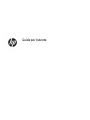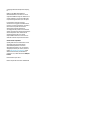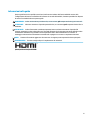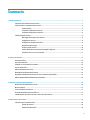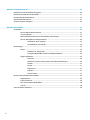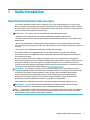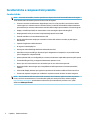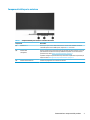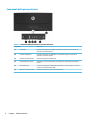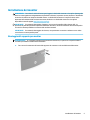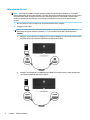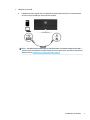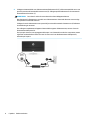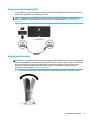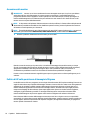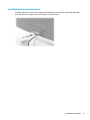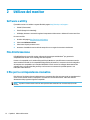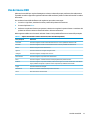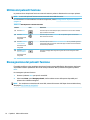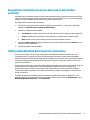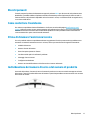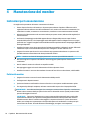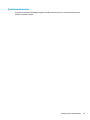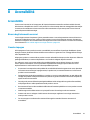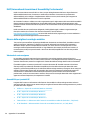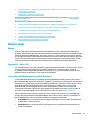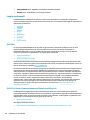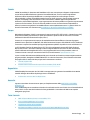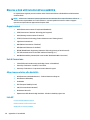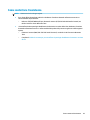HP Value 34-inch Displays Manuale del proprietario
- Categoria
- TV
- Tipo
- Manuale del proprietario

Guida per l'utente

© Copyright 2019 HP Development Company,
L.P.
HDMI, il Logo HDMI e High-Denition
Multimedia Interface sono marchi o marchi
registrati di HDMI Licensing LLC. Windows è un
marchio registrato o un marchio di Microsoft
Corporation negli Stati Uniti e/o in altri paesi.
Le informazioni contenute in questo
documento sono soggette a modiche senza
preavviso. Le uniche garanzie per i prodotti e i
servizi HP sono esposte sotto forma di
dichiarazioni di garanzia esplicita che
accompagnano tali prodotti e servizi. Nulla di
quanto contenuto nel presente documento può
essere interpretato come costituente una
garanzia aggiuntiva. HP non si ritiene
responsabile di omissioni o errori tecnici ed
editoriali contenuti nel presente documento.
Avviso relativo al prodotto
Questa guida descrive caratteristiche comuni
alla maggior parte dei modelli. Alcune
caratteristiche potrebbero non essere
disponibili nel prodotto in uso. Per accedere
alla guide per l'utente più recente, visitare la
pagina http://www.hp.com/support, quindi
attenersi alle istruzioni per individuare il
prodotto in uso, e inne selezionare Guide per
l'utente.
Prima edizione: aprile 2019
Numero di parte del documento: L58990-061

Informazioni sulla guida
Questa guida fornisce le speciche tecniche e le informazioni relative alle funzionalità del monitor, alla
congurazione del monitor e all'utilizzo del software. A seconda del modello, il monitor potrebbe non disporre
di tutte le funzionalità incluse in questa guida.
AVVERTENZA! Indica una situazione pericolosa che, se non evitata, può comportare lesioni gravi o mortali.
ATTENZIONE: Indica una situazione di pericolo potenziale che, se non evitata, può comportare lesioni lievi o
moderate.
IMPORTANTE: Indica informazioni considerate importanti ma non relative a situazioni di pericolo (ad
esempio, messaggi correlati a danni alle cose). Segnala all'utente che la mancata osservanza della procedura
esattamente come descritta potrebbe causare la perdita di dati o danni all'hardware o al software. Il
messaggio contiene inoltre informazioni essenziali utili a spiegare un concetto o completare un'attività.
NOTA: Contiene informazioni aggiuntive che rimarcano o integrano punti importanti del testo principale.
SUGGERIMENTO: Fornisce consigli utili per il completamento di un'attività.
Questo prodotto incorpora la HDMI.
iii

iv Informazioni sulla guida

Sommario
1 Guida introduttiva ......................................................................................................................................... 1
Importanti informazioni sulla sicurezza ............................................................................................................... 1
Caratteristiche e componenti del prodotto ........................................................................................................... 2
Caratteristiche ..................................................................................................................................... 2
Componenti della parte anteriore ....................................................................................................... 3
Componenti della parte posteriore ..................................................................................................... 4
Installazione del monitor ....................................................................................................................................... 5
Montaggio del supporto per monitor .................................................................................................. 5
Collegamento dei cavi ......................................................................................................................... 6
Collegamento dei dispositivi USB ........................................................................................................ 9
Regolazione del monitor ..................................................................................................................... 9
Accensione del monitor ..................................................................................................................... 10
Politica di HP sulla persistenza di immagini e ligrane .................................................................... 10
Installazione di un cavo di sicurezza ................................................................................................. 11
2 Utilizzo del monitor ..................................................................................................................................... 12
Software e utility ................................................................................................................................................. 12
File di informazione ............................................................................................................................................. 12
Il le per la corrispondenza cromatica ................................................................................................................ 12
Uso del menu OSD ............................................................................................................................................... 13
Utilizzo dei pulsanti funzione .............................................................................................................................. 14
Riassegnazione dei pulsanti funzione ................................................................................................................. 14
Regolazione dell'emissione di luce blu (solo in determinati prodotti) ................................................................ 15
Utilizzo della Modalità disattivazione automatica .............................................................................................. 15
3 Supporto e risoluzione dei problemi .............................................................................................................. 16
Risoluzione dei problemi più comuni .................................................................................................................. 16
Blocchi pulsanti .................................................................................................................................................... 17
Come contattare l'assistenza .............................................................................................................................. 17
Prima di chiamare l'assistenza tecnica ................................................................................................................ 17
Individuazione del numero di serie e del numero di prodotto ............................................................................ 17
4 Manutenzione del monitor ............................................................................................................................ 18
Indicazioni per la manutenzione ......................................................................................................................... 18
Pulizia del monitor ............................................................................................................................ 18
Spedizione del monitor ..................................................................................................................... 19
v

Appendice A Speciche tecniche ...................................................................................................................... 20
Speciche tecniche del modello da 34 pollici ...................................................................................................... 20
Risoluzioni di visualizzazione predenite ........................................................................................................... 21
Formati video ad alta denizione ........................................................................................................................ 22
Speciche dell'alimentatore ................................................................................................................................ 22
Funzione risparmio energetico ............................................................................................................................ 22
Appendice B Accessibilità ................................................................................................................................ 23
Accessibilità ......................................................................................................................................................... 23
Ricerca degli strumenti necessari ..................................................................................................... 23
Il nostro impegno .............................................................................................................................. 23
IAAP (International Association of Accessibility Professionals) ....................................................... 24
Ricerca della migliore tecnologia assistiva ....................................................................................... 24
Valutando le vostre esigenze .......................................................................................... 24
Accessibilità per i prodotti HP ......................................................................................... 24
Norme e leggi ....................................................................................................................................................... 25
Norme ................................................................................................................................................ 25
Mandato 376 – EN 301 549 ............................................................................................ 25
Linee guida WCAG (Web Content Accessibility Guidelines) ............................................ 25
Leggi e regolamenti ........................................................................................................................... 26
Stati Uniti ......................................................................................................................... 26
CVAA (21st Century Communications and Video Accessibility Act) ............................... 26
Canada ............................................................................................................................. 27
Europa ............................................................................................................................. 27
Regno Unito ..................................................................................................................... 27
Australia .......................................................................................................................... 27
Tutto il mondo ................................................................................................................. 27
Risorse e link utili relativi all'accessibilità ........................................................................................................... 28
Organizzazioni ................................................................................................................................... 28
Enti di formazione ............................................................................................................................. 28
Altre risorse relative alla disabilità ................................................................................................... 28
Link HP ............................................................................................................................................... 28
Come contattare l'assistenza .............................................................................................................................. 29
vi

1 Guida introduttiva
Importanti informazioni sulla sicurezza
Con il monitor potrebbero essere forniti un adattatore CA e un cavo di alimentazione CA. Se si usa un cavo
diverso, utilizzare esclusivamente una sorgente di alimentazione e un tipo di collegamento adatti al monitor.
Per informazioni sul set corretto del cavo di alimentazione CA da utilizzare per il monitor, consultare gli
Avvisi
relativi al prodotto forniti nel kit di documentazione.
AVVERTENZA! Per ridurre il rischio di scosse elettriche o danni all'apparecchiatura:
• Collegare il cavo di alimentazione a una presa CA facilmente accessibile in ogni momento.
• Scollegare completamente il computer dalla sorgente di alimentazione staccando il cavo di alimentazione
dalla presa CA.
• Se il cavo di alimentazione è dotato di spina tripolare, collegare il cavo a una presa tripolare con messa a
terra. Non disattivare il contatto di terra del cavo di alimentazione in quanto svolge un'importante funzione di
sicurezza.
• Per staccare il cavo di alimentazione dalla presa CA, aerrarlo per la spina.
Per la propria sicurezza, non appoggiare nulla sui cavi di alimentazione o sugli altri cavi. Instradare
accuratamente tutti i cavi collegati al monitor in modo che non possano essere calpestati, tirati, aerrati e
che non siano di inciampo.
Per ridurre il rischio di lesioni gravi, leggere la Guida alla sicurezza e al comfort fornita con le guide per
l'utente. Questa guida descrive come organizzare adeguatamente la postazione di lavoro, la postura corretta
da tenere e le abitudini errate che chi utilizza un computer dovrebbe evitare. La Guida alla sicurezza e al
comfort fornisce anche importanti informazioni sulla sicurezza meccanica ed elettrica. La Guida alla sicurezza
e al comfort è anche disponibile sul Web all'indirizzo http://www.hp.com/ergo.
IMPORTANTE: Per proteggere il monitor nonché il computer, collegare tutti i cavi di alimentazione del
computer e delle relative periferiche (quali monitor, stampante, scanner) a un dispositivo di protezione dalle
sovratensioni, ad esempio una presa multipla o un UPS. Non tutte le prese multiple di alimentazione
forniscono protezione contro gli sbalzi di tensione; le prese multiple devono essere specicamente
etichettate come dotate di questa funzione. Utilizzare una presa multipla con garanzia del rispettivo
produttore di sostituzione dell'apparecchiatura in caso di danno da sovratensione.
Usare mobili adatti e delle dimensioni corrette, progettati per supportare adeguatamente il monitor.
AVVERTENZA! I monitor collocati in maniera inappropriata su credenze, librerie, mensole, scrivanie,
altoparlanti, cassettiere o carrelli possono cadere e causare lesioni alle persone.
NOTA: Questo prodotto è adatto per l'intrattenimento. Si consiglia di posizionare il monitor in un ambiente
luminoso controllato per evitare interferenze da parte delle superci luminose e lucenti nelle vicinanze le
quali potrebbero causare riessi di disturbo della schermata.
Importanti informazioni sulla sicurezza 1

Caratteristiche e componenti del prodotto
Caratteristiche
NOTA: A seconda del modello, il monitor potrebbe non disporre di tutte le funzionalità elencate di seguito.
Tra le caratteristiche del monitor possono essere incluse le seguenti:
● Schermo con area di visualizzazione diagonale pari a 86,72 cm (34,14 pollici) con risoluzione 3440 x
1440 e supporto a schermo intero di risoluzioni inferiori; include la funzionalità di ridimensionamento
personalizzato per ottenere la dimensione massima delle immagini preservandone il formato originale
● Display a cristalli liquidi (LCD) con matrice attiva e con tecnologia in-plane switching (IPS)
● Ampia gamma di colori per ottenere la copertura degli spazi di colore sRGB
● Pannello antiriesso con retroilluminazione a LED
● Angolo di visualizzazione ampio per consentire la visione dello schermo da seduti, in piedi oppure
lateralmente
● Capacità di regolazione dell'inclinazione
● Un ingresso video DisplayPort
● Due ingressi video HDMI (High-Denition Multimedia Interface)
● Hub USB con una porta USB Type-B a monte (per il collegamento al computer) e tre porte USB a valle
(per il collegamento a dispositivi USB)
● Quattro pulsanti OSD, tre ricongurabili per consentire la selezione rapida delle operazioni più frequenti
● Funzionalità Plug and Play, se supportata dal sistema operativo in uso
● Attacco per cavo di sicurezza sul retro del monitor per un cavo di sicurezza opzionale
● Regolazioni OSD in diverse lingue per la semplicazione dell'impostazione e l'ottimizzazione dello
schermo
● Software HP Display Assistant per regolare le impostazioni del monitor e abilitare funzioni anti furto
● Funzione di risparmio energetico per soddisfare i requisiti in materia di ridotto consumo energetico
NOTA: Per informazioni sulla sicurezza e sulle normative, fare riferimento agli Avvisi relativi al prodotto
forniti con il kit di documentazione. Per accedere alla guide per l'utente più recente, visitare la pagina
http://www.hp.com/support, quindi attenersi alle istruzioni per individuare il prodotto in uso, quindi
selezionare Guide per l'utente.
2 Capitolo 1 Guida introduttiva

Componenti della parte anteriore
Tabella 1-1 Componenti della parte anteriore e relative descrizioni
Componente Descrizione
(1) Pulsante Menu Premere per aprire il menu OSD, selezionare una voce del menu dall'OSD o chiudere il
menu OSD. Quando il menu OSD è aperto, la spia del Menu si accende.
(2) Pulsanti OSD
(assegnabili)
Premere i pulsanti per spostarsi all'interno del menu OSD, se questo è aperto. Le icone di
spia della funzione indicano le funzioni predenite dei pulsanti. Per una descrizione di
queste funzioni, vedere Utilizzo dei pulsanti funzione a pagina 14.
È possibile riassegnare i pulsanti funzione per selezionare rapidamente le operazioni più
frequenti. Vedere Riassegnazione dei pulsanti funzione a pagina 14.
(3) Pulsante di alimentazione Consente lo spegnimento o l'accensione del monitor.
Caratteristiche e componenti del prodotto 3

Componenti della parte posteriore
Tabella 1-2 Componenti della parte posteriore e relative descrizioni
Componente Descrizione
(1) Porte HDMI Consentono di collegare il cavo HDMI a un dispositivo sorgente, come ad esempio un
computer o una console di gioco.
(2) Connettore DisplayPort Consente di collegare il cavo DisplayPort a un dispositivo sorgente, ad esempio un
computer o una console di gioco.
(3) Connettore di alimentazione Consente di collegare un adattatore CA.
(4) Porta USB Type-B (a monte) Questa porta a monte consente alle porte USB Type-A a valle di eseguire le rispettive
funzioni.
(5) Porte USB (a valle) Consentono di collegare cavi USB a dispositivi periferici, come ad esempio una tastiera,
un mouse o un'unità disco rigido USB.
(6) Attacco per cavo di sicurezza Consente di collegare un cavo di sicurezza opzionale.
4 Capitolo 1 Guida introduttiva

Installazione del monitor
AVVERTENZA! Per ridurre il rischio di lesioni gravi, leggere la Guida alla sicurezza e al comfort. Questa guida
descrive come organizzare adeguatamente la postazione di lavoro, la postura corretta da tenere e le abitudini
errate che chi utilizza un computer dovrebbe evitare. La Guida alla sicurezza e al comfort fornisce anche
importanti informazioni sulla sicurezza meccanica ed elettrica. La Guida alla sicurezza e al comfort è
disponibile in rete alla pagina http://www.hp.com/ergo.
IMPORTANTE: Per evitare di danneggiare il monitor, non toccare la supercie dello schermo LCD. La
pressione sul pannello potrebbe comportare diormità dei colori o cattivo orientamento dei cristalli liquidi. In
tal caso lo schermo potrebbe non ritornare alle condizioni normali.
IMPORTANTE: Per evitare di danneggiare lo schermo, non posizionare un monitor a schermo curvo rivolto
verso il basso su una supercie piana.
Montaggio del supporto per monitor
SUGGERIMENTO: Si consiglia di valutare il posizionamento del monitor, in quanto luci e superci brillanti
circostanti potrebbero causare riessi di disturbo.
▲ Far scorrere il connettore sul braccio del supporto sul connettore sul retro della testa del monitor.
Installazione del monitor 5

Collegamento dei cavi
NOTA: A seconda del modello, il monitor potrebbe supportare ingressi HDMI o DisplayPort. La modalità
video è determinata dal cavo video utilizzato. Il monitor determinerà automaticamente quali sono gli ingressi
con segnali video validi. Gli ingressi possono essere selezionati attraverso il menu OSD. Il monitor viene
fornito con determinati cavi. Non tutti i cavi mostrati in questa sezione sono forniti in dotazione con il
monitor.
1. Ubicare il monitor vicino al computer in una posizione adatta e ben ventilata.
2. Collegare un cavo video.
NOTA: Il monitor determina automaticamente quali sono gli ingressi con segnali video validi. Per
selezionare un ingresso, premere il pulsante Menu per accedere al menu OSD, quindi selezionare
Ingresso.
● Collegare un'estremità del cavo DisplayPort al connettore DisplayPort sul retro del monitor e l'altra
estremità del cavo al connettore DisplayPort sul dispositivo sorgente.
● Collegare un'estremità del cavo HDMI alla porta HDMI sul retro del monitor e l'altra estremità del
cavo alla porta HDMI sul dispositivo sorgente.
6 Capitolo 1 Guida introduttiva

3. Collegare un cavo USB.
● Collegare l'estremità Type-B di un cavo USB alla porta USB Type-B sul monitor e l'altra estremità
del cavo a una porta USB Type-A sul computer sorgente.
NOTA: Per abilitare le porte USB Type-A a valle del monitor, è necessario collegare il cavo USB
Type-B a monte dal dispositivo sorgente (computer) al retro del monitor. Per ulteriori informazioni,
vedere la sezione Collegamento dei dispositivi USB a pagina 9.
Installazione del monitor 7

4. Collegare un'estremità del cavo di alimentazione all'adattatore CA (1) e l'altra estremità del cavo a una
presa CA provvista del terminale di messa a terra (2). Collegare quindi l'adattatore CA al connettore di
alimentazione sul monitor (3).
AVVERTENZA! Per ridurre il rischio di scosse elettriche o danni all'apparecchiatura:
Non disattivare il collegamento a terra del cavo di alimentazione. Il terminale di messa a terra svolge
un'importante funzione di sicurezza.
Collegare il cavo di alimentazione a una presa CA (provvista del terminale di messa a terra) facilmente
accessibile in ogni momento.
Per scollegare completamente l'apparecchiatura dalla sorgente di alimentazione, staccare il cavo di
alimentazione dalla presa CA.
Per la propria sicurezza, non appoggiare nulla sopra i cavi. Sistemarli in modo che non possano essere
calpestati accidentalmente. Non tirare i cavi. Per staccare il cavo di alimentazione dalla presa CA,
aerrarlo per la spina.
8 Capitolo 1 Guida introduttiva

Collegamento dei dispositivi USB
Le porte USB sono utilizzate per collegare dispositivi quali fotocamere digitali, tastiere USB o mouse USB. Sul
monitor sono disponibili tre porte USB Type-A a valle:
NOTA: Per abilitare le porte USB Type-A a valle del monitor, è necessario collegare il cavo USB Type-B a
monte dal dispositivo sorgente (computer) al retro del monitor. Vedere la sezione Collegamento dei cavi
a pagina 6.
Regolazione del monitor
AVVERTENZA! Per ridurre il rischio di lesioni gravi, leggere la Guida alla sicurezza e al comfort. Questa guida
descrive come organizzare adeguatamente la postazione di lavoro, la postura corretta da tenere e le abitudini
errate che chi utilizza un computer dovrebbe evitare. La Guida alla sicurezza e al comfort fornisce anche
importanti informazioni sulla sicurezza meccanica ed elettrica. La Guida alla sicurezza e al comfort è
disponibile in rete alla pagina http://www.hp.com/ergo.
▲ Inclinare la testa del monitor in avanti o indietro per posizionarla ad un livello ottimale per gli occhi.
Installazione del monitor 9

Accensione del monitor
IMPORTANTE: I monitor su cui viene visualizzata la stessa immagine statica per 12 o più ore, potrebbero
subire danni da burn-in dell'immagine. Per evitare questo inconveniente, è consigliabile attivare un
programma salvaschermo o spegnere il monitor quando non viene utilizzato per un tempo prolungato. La
ritenzione dell'immagine è una condizione che può vericarsi su tutti i monitor LCD. I danni da burn-in del
monitor non sono coperti dalla Garanzia HP.
NOTA: Se la pressione del pulsante di alimentazione non ha alcun eetto, la funzione Blocco del pulsante di
alimentazione potrebbe essere abilitata. Per disabilitare questa funzione, premere il pulsante di accensione
del monitor e tenerlo premuto per 10 secondi.
NOTA: È possibile disabilitare la spia di alimentazione nel menu OSD. Premere il pulsante Menu per aprire il
menu OSD, quindi selezionare Alimentazione, LED di alimentazione, e inne selezionare Disattivato.
▲ Premere il pulsante di alimentazione sul monitor per accenderlo.
Quando si accende monitor per la prima volta, si visualizza un messaggio di stato del monitor per cinque
secondi. Il messaggio indica l'ingresso del segnale attivo corrente, lo stato dell'impostazione di accensione/
spegnimento automatico della sorgente (On oppure O; il valore predenito è On), la risoluzione di
visualizzazione predenita corrente e la risoluzione di visualizzazione predenita consigliata.
Il monitor ricerca automaticamente i segnali d'ingresso per un ingresso attivo e utilizza quell'ingresso per lo
schermo.
Politica di HP sulla persistenza di immagini e ligrane
I modelli di monitor IPS sono progettati con tecnologia di visualizzazione IPS (in-plane switching) che assicura
angoli di visione ultra-ampi e qualità dell'immagine avanzata. I monitor IPS sono adatti a una vasta gamma di
applicazioni che richiedono qualità avanzata delle immagini. Questa tecnologia per schermi piatti non è
tuttavia adatta alle applicazioni che visualizzano immagini statiche, immobili o sse per lunghi periodi di
tempo senza l'impiego di salvaschermo. Questi tipi di applicazione possono includere videosorveglianza,
videogame, loghi di marketing e modelli. Le immagini statiche possono causare danni derivanti dalla
ritenzione dell'immagine che possono apparire come macchie o ligrane sullo schermo del monitor.
I danni derivanti dalla ritenzione dell'immagine sui monitor accesi 24 ore al giorno non sono coperti dalla
garanzia HP. Per evitare danni causati dalla ritenzione dell'immagine, spegnere sempre il monitor quando non
è in uso oppure utilizzare l'impostazione di risparmio energetico, se supportata dal sistema, per spegnere il
monitor quando il sistema non è attivo.
10 Capitolo 1 Guida introduttiva

Installazione di un cavo di sicurezza
È possibile assicurare il monitor ad un oggetto sso mediante un cavo di sicurezza opzionale, disponibile
presso HP. Utilizzare la chiave fornita per collegare e rimuovere il blocco.
Installazione del monitor 11

2 Utilizzo del monitor
Software e utility
È possibile scaricare e installare i seguenti le dalla pagina http://www.hp.com/support.
● File INF (Informazioni)
● File ICM (Image Color Matching)
● HP Display Assistant: consente di regolare le impostazioni del monitor e abilitare le funzioni anti furto
Per scaricare i le:
1. Accedere alla pagina http://www.hp.com/support.
2. Selezionare Software e driver.
3. Selezionare il tipo di prodotto in uso.
4. Immettere il modello di monitor HP nel campo di ricerca e seguire le istruzioni visualizzate.
File di informazione
Il le INF denisce le risorse del monitor utilizzate dai sistemi operativi Windows
®
per garantire la
compatibilità del monitor con la scheda graca del computer.
Il monitor è compatibile con lo standard Plug and Play di Windows e quindi funziona correttamente anche
senza installare il le INF. Per la compatibilità Plug and Play del monitor, è necessario che la scheda graca
del computer sia compatibile con lo standard VESA DDC2 e che il monitor sia collegato direttamente alla
scheda graca. La funzionalità Plug and Play non funziona con connettori di tipo BNC separati o con
buer/box di distribuzione.
Il le per la corrispondenza cromatica
I le ICM sono le di dati utilizzati in abbinamento a programmi di graca per ottenere la corrispondenza dei
colori tra schermo del monitor e stampante e tra scanner e schermo del monitor. Il le viene attivato
direttamente dai programmi di graca compatibili.
NOTA: Il prolo cromatico ICM è conforme alle speciche International Color Consortium (ICC) Prole
Format.
12 Capitolo 2 Utilizzo del monitor

Uso del menu OSD
Utilizzare il menu OSD per regolare l'immagine su schermo in base alle proprie preferenze di visualizzazione.
È possibile accedere e apportare regolazioni dal menu OSD mediante i pulsanti sul lato inferiore del frontalino
del monitor.
Per accedere al menu OSD ed eettuare le regolazioni, procedere come segue:
1. Se non lo si è già fatto, accendere il monitor premendo il pulsante di accensione.
2. Premere il pulsante Menu.
3. Utilizzare i tre pulsanti funzione per spostarsi, selezionare e regolare le opzioni di menu. Le etichette dei
pulsanti su schermo variano a seconda del menu o del sottomenu attivo.
Nella seguente tabella sono elencate le selezioni di menu che è possibile eettuare nel menu OSD principale.
Tabella 2-1 Opzioni del menu OSD e relative descrizioni (solo in determinati prodotti)
Menu principale Descrizione
Luminosità Consente di regolare il livello di luminosità dello schermo. Il valore predenito di fabbrica è 90.
Contrasto Consente di regolare il livello di contrasto dello schermo. Il valore predenito di fabbrica è 80.
Colore Seleziona e regola il colore dello schermo.
Ingresso Consente di selezionare il segnale di ingresso video.
Immagine Consente di regolare l'immagine sullo schermo.
Alimentazione Consente di regolare le impostazioni di alimentazione.
Menu Consente di regolare i comandi dell'On-Screen Display (OSD) e dei pulsanti funzione.
Gestione Consente di regolare le impostazioni DDC/CI, selezionare la lingua in cui viene visualizzato il menu OSD (la
lingua predenita è l'inglese) e ripristinare tutte le impostazioni predenite del menu OSD.
Lingua Consente di selezionare la lingua.
Informazioni Seleziona e visualizza informazioni importanti sul monitor.
Uscita Esce dallo schermo del menu OSD.
Uso del menu OSD 13

Utilizzo dei pulsanti funzione
La pressione di uno dei pulsanti funzione consente di attivare i pulsanti e illuminare le icone sopra i pulsanti.
NOTA: Le azioni dei pulsanti funzione variano a seconda dei modelli di monitor.
Per informazioni su come modicare la funzione dei pulsanti, vedere Riassegnazione dei pulsanti funzione
a pagina 14.
Tabella 2-2 Nomi di pulsante e relative descrizioni
Pulsante Icona Descrizione
(1) Pulsante Menu Consente di aprire il menu OSD principale, selezionare una voce di menu dall'OSD,
oppure chiudere il menu OSD.
(2) Pulsante Luminosità
Pulsante funzione
assegnabile
Consente di aprire il menu Luminosità da cui è possibile regolare la luminosità
dello schermo del monitor.
(3) Pulsante Modalità di
visualizzazione
Pulsante funzione
assegnabile
Consente di aprire il menu Modalità di visualizzazione da cui è possibile regolare lo
schermo del monitor ad una luce confortevole oppure selezionare una modalità di
visualizzazione predenita.
(4) Pulsante Ingresso
attivo successivo
Pulsante funzione
assegnabile
Consente il passaggio dalla sorgente di ingresso del monitor all'ingresso attivo
successivo.
Riassegnazione dei pulsanti funzione
È possibile modicare i valori predeniti dei pulsanti funzione assegnabili ainché all'attivazione degli stessi
sia possibile accedere rapidamente alle voci di menu più utilizzate. Non è possibile riassegnare il pulsante
Menu.
Per riassegnare i pulsanti funzione:
1. Premere il pulsante Menu per aprire il menu OSD.
2. Selezionare Menu, quindi Assegna pulsanti, e inne selezionare una delle opzioni disponibili per il
pulsante che si desidera assegnare.
NOTA: Per visualizzare un simulatore di menu OSD, visitare HP Customer Self Repair Services Media Library
alla pagina http://www.hp.com/go/sml.
14 Capitolo 2 Utilizzo del monitor
La pagina si sta caricando...
La pagina si sta caricando...
La pagina si sta caricando...
La pagina si sta caricando...
La pagina si sta caricando...
La pagina si sta caricando...
La pagina si sta caricando...
La pagina si sta caricando...
La pagina si sta caricando...
La pagina si sta caricando...
La pagina si sta caricando...
La pagina si sta caricando...
La pagina si sta caricando...
La pagina si sta caricando...
La pagina si sta caricando...
-
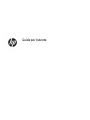 1
1
-
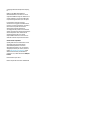 2
2
-
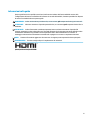 3
3
-
 4
4
-
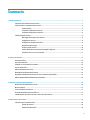 5
5
-
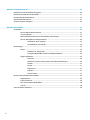 6
6
-
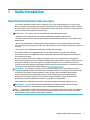 7
7
-
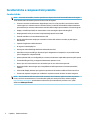 8
8
-
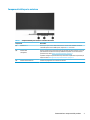 9
9
-
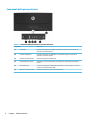 10
10
-
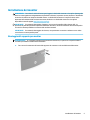 11
11
-
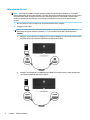 12
12
-
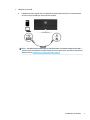 13
13
-
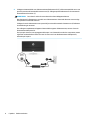 14
14
-
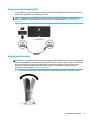 15
15
-
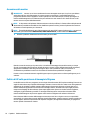 16
16
-
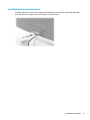 17
17
-
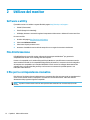 18
18
-
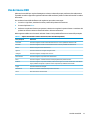 19
19
-
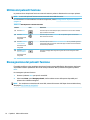 20
20
-
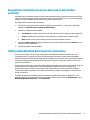 21
21
-
 22
22
-
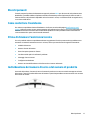 23
23
-
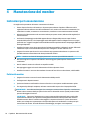 24
24
-
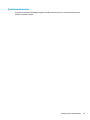 25
25
-
 26
26
-
 27
27
-
 28
28
-
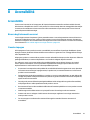 29
29
-
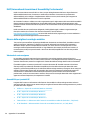 30
30
-
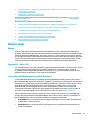 31
31
-
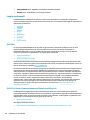 32
32
-
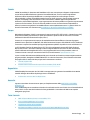 33
33
-
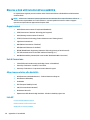 34
34
-
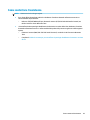 35
35
HP Value 34-inch Displays Manuale del proprietario
- Categoria
- TV
- Tipo
- Manuale del proprietario
Documenti correlati
-
HP Z27 27-inch 4K UHD Display Manuale utente
-
HP EliteDisplay E223d 21.5-inch Docking Monitor Manuale del proprietario
-
HP E24u G4 FHD USB-C Monitor Manuale del proprietario
-
HP EliteDisplay E223d 21.5-inch Docking Monitor Manuale del proprietario
-
HP Value 27-inch Displays Manuale del proprietario
-
HP Z38c 37.5-inch Curved Display Manuale del proprietario
-
HP U27 4K Wireless Monitor Manuale del proprietario
-
HP E24d G4 FHD Advanced Docking Monitor Manuale del proprietario
-
HP M27fd FHD Monitor Manuale del proprietario
-
HP E344c 34-inch Curved Monitor Manuale del proprietario